Наглядность в сложных формулах
Если вам приходилось когда-нибудь редактировать длинную формулу с множеством вложенных друг в друга функций, то вы должны помнить как сложно иногда бывает понять ее устройство, порядок аргументов, количество открывающих-закрывающих скобок и т.д. Особенно этим грешат некоторые формулы массива:

Оперативно разобраться в такой "красоте", обычно, может только ее автор. Да и то - если не больше недели прошло. Для остальных же работа с такой формулой - сущее мучение и обычно происходит по принципу "работает - не трогай".
Программисты, однако, давно нашли способ удобного представления вложенных друг в друга объектов (процессов, циклов, вычислений). В большистве языков программирования (в том числе и в VBA) для этого успешно используется два основных приема:
- система отступов слева при написании кода - каждый уровень отступов обозначает свою степень вложенности
- комментарии для объяснения сложных или неочевидных фрагментов кода
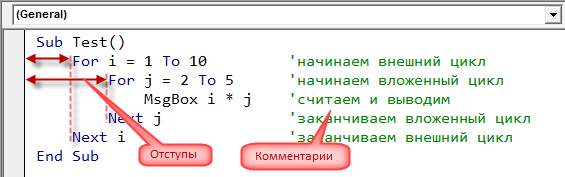
Нечто похожее можно изобразить и с формулами в Excel.
Переносы и отступы
Для разбиения длинной формулы на несколько отдельных строк, например, по отдельным функциям или аргументам, можно использовать сочетание клавиш ALT+Enter, предварительно установив курсор в строке формул в нужное место. Саму строку формул (начиная с версии Excel 2007) можно спокойно увеличить по высоте, потянув за нижний край:
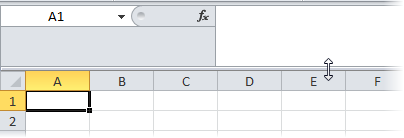
Отступы между функциями и аргументами можно смело делать клавишей пробела - это никак не повлияет на формулу и не приведет к ошибкам в вычислениях:
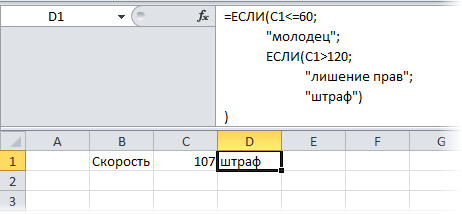
Комментарии
Примечания или комментарии к фрагментам формул можно делать с помощью функции Ч (N), которая превращает любой текст в ноль, т.е. никак не повлияет на результат:

Если же формула или аргумент должен выдавать не число, а текст, то функцию Ч плюсовать уже нельзя - получим ошибку ЗНАЧ, т.к. нельзя складывать числа и текст. Для комментирования текста вместо нее можно использовать функцию ПОВТОР (REPT). Она, по идее, повторяет заданный текст N-ое количество раз, но N мы можем задать равное нулю и приклеить получившуюся пустую строку к нашей формуле с помощью символа склеивания &:

В комплексе, все вышеперечисленное позволяет ощутимо облегчить понимание сложных формул в "тяжелых случаях":
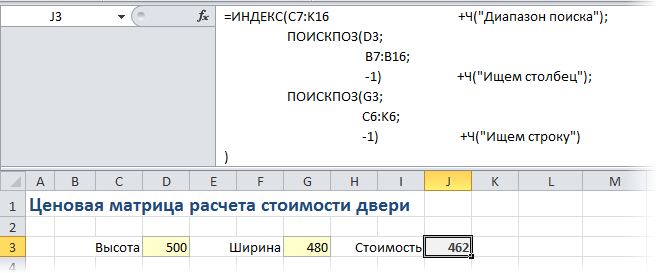
Допускаю, что кому-то это покажется "захламлением" формулы избыточной информацией, лишним усложнением. К сожалению, более удобного способа для повышения наглядности сложных формул в Excel пока нет. Но если уж мне и придется столкнуться в чьем-нибудь файле с трехэтажной формулой пяти уровней вложенности, то я предпочту, чтобы ее автор пользовался чем-то подбным из перечисленного.
Ссылки по теме
- Прятки с формулами
- Удобный одновременный просмотр формул и результатов
- Повышение наглядности таблиц с помощью цветовой карты из надстройки PLEX

Sub formula_formatter() Dim base_formula As String Dim new_formula As String Dim indent_level As Integer Dim tab_size As Integer Dim i As Integer Dim ch As String tab_size = 4 base_formula = Application.Trim(Replace(Selection.formula, Chr(10), " ")) Debug.Print (base_formula) new_formula = "" indent_level = 0 For i = 1 To Len(base_formula) ch = Mid(base_formula, i, 1) If ch = "," Then new_formula = new_formula & "," & Chr(10) & Space(tab_size * indent_level) ElseIf ch = "(" Then indent_level = indent_level + 1 new_formula = new_formula & "(" ElseIf ch = ")" Then indent_level = indent_level - 1 new_formula = new_formula & Chr(10) & Space(tab_size * indent_level) & ")" Else new_formula = new_formula & ch End If Next i Selection.formula = new_formula End Sub=ЕСЛИ(ЕОШИБКА(ЛЕВСИМВ((ПСТР(ЯЧЕЙКА("filename";A1);ПОИСК("[";ЯЧЕЙКА("filename";A1))+1;ПОИСК("]";ЯЧЕЙКА("filename";A1))-ПОИСК("[";ЯЧЕЙКА("filename";A1))-1));НАЙТИ("_";(ПСТР(ЯЧЕЙКА("filename";A1);ПОИСК("[";ЯЧЕЙКА("filename";A1))+1;ПОИСК("]";ЯЧЕЙКА("filename";A1))-ПОИСК("[";ЯЧЕЙКА("filename";A1))-1)))-1));" ";ЛЕВСИМВ((ПСТР(ЯЧЕЙКА("filename";A1);ПОИСК("[";ЯЧЕЙКА("filename";A1))+1;ПОИСК("]";ЯЧЕЙКА("filename";A1))-ПОИСК("[";ЯЧЕЙКА("filename";A1))-1));НАЙТИ("_";(ПСТР(ЯЧЕЙКА("filename";A1);ПОИСК("[";ЯЧЕЙКА("filename";A1))+1;ПОИСК("]";ЯЧЕЙКА("filename";A1))-ПОИСК("[";ЯЧЕЙКА("filename";A1))-1)))-1))Не могу понять у меня пример не скачивается из хрома.
Подскажите плиз в чем проблема.
Спасибо.